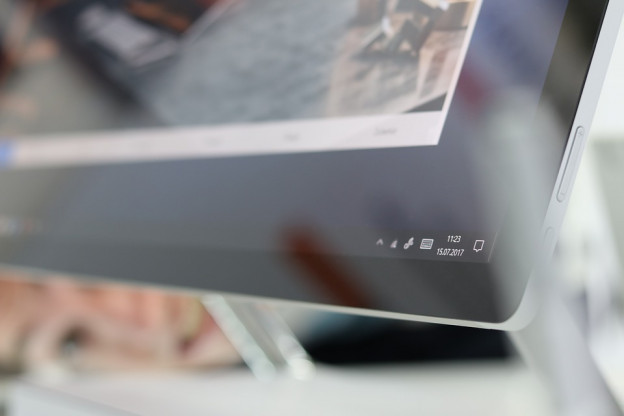Mai devreme sau mai târziu va sosi momentul în care Windows 10 nu va mai boota așa cum ar trebui, iar desktopul nu se va încărca. În cazul în care ajungi în această situație, nu dispera, Windows are o problemă de boot care, în cea mai mare parte a cazurilor, poate fi remediată foarte ușor. Am identificat cele mai frecvente situații cu care te-ai putea confrunta și rezolvările aferente.
Atenție! Rezolvările funcționează doar dacă sistemul de operare se blochează sau pică la start. În cazul în care PC-ul nu pornește deloc, s-ar putea să nu fie o problemă de sistem de operare, așa că ar fi bine să te adresezi unui service.
1. Repară starup-ul Windows 10
Windows 10 are o funcție încorporată de reparare reparare a startup-ului sistemului de operare. Această funcție scanează, identifică și repară fișierele de sistem care, dintr-un motiv sau altul, nu mai sunt în starea optimă de funcționare. Pentru a accesa această funcție vei avea nevoie fie de discul de instalare Windows 10, sau de un stick bootabil cu versiunea ta a sistemului de operare. Poți crea un astfel de stick de pe site-ul Microsoft.
Odată ce ai stick-ul sau discul, introdu-l în PC și repornește dispozitivul. Vei ajunge la ecranul de instalare a sistemului de operare, de unde vei selecta comanda „Repair my computer”. Sunt șanse foarte mari ca problema să fie identificată și rezolvată.
2. Verifică unitățile de stocare externe: stick-uri sau HDD-uri
Este posibil ca sistemul de operare să fie setat astfel încât să pornească de pe o unitate externă. În acest caz, dacă ai o unitate externă conectată, va încerca să pornească de pe acea unitate, dar va eșua deoarece nu va găsi fișiere necesare. Așadar, deconectează toate unitățile de stocare externe și mai încearcă o dată. Această problemă este cea mai simplă, la fel ca și rezolvarea. Dacă a identificat corect problema, după deconectare, Windows 10 ar trebui să pornească.
3. Folosește „Safe Mode”
În cazul în care sistemul de operare se blochează sau se oprește brusc, este recomandat să folosești „Safe Mode”. Acest mod te va ajuta să identifici problema și să-i găsești cea mai eficientă rezolvare. În „Safe Mode” sistemul de operare pornește cu minimul de resurse de care are nevoie, așa că, fișierul care nu funcționează corespunzător și care cauzează problemele, nu va fi încărcat. Astfel, va putea fi identificat și reparat.
4. Reinstalarea sistemului de operare
În cazul în care niciuna dintre soluțiile de mai sus nu funcționează, reinstalarea sistemului de operare este singura soluție. Probabil, este și cea mai eficientă.